如何让手机更加与众不同?今天我们就来学习如何利用出色的ico图标制作软件——Axialis IconWorkshop制作出美化手机屏幕的个性图标!
如今,每个人都有属于自己的手机,每天使用手机聊QQ、刷微博、玩游戏,可以说手机已经是很多人生活中不可缺少的一部分了,因此,美化手机是很多人想要学习的课程,除了手机壳、壁纸之外,我们今天来学习如何利用ico图标制作软件美化我们的手机屏幕。
以安卓软件为例,一般系统应用都是自带的图标,而下载的应用则是定制的,每天聊QQ的时候,点击的都是一层不变的小企鹅图标,时间长了,会感到十分枯燥,今天我们就来把这个图标替换掉。
IconWorkshop官方下载地址:http://www.iconworkshop.cn/xiazai.html

图1
首先我们打开Axialis IconWorkshop这个软件,也就是我们所必须用到的安卓ico图标制作软件,将我们之前找好的素材打开,这个素材是什么内容无所谓,只要自己看着喜欢就可以了,格式方面一般jpg或者Png、Gif的格式都可以。
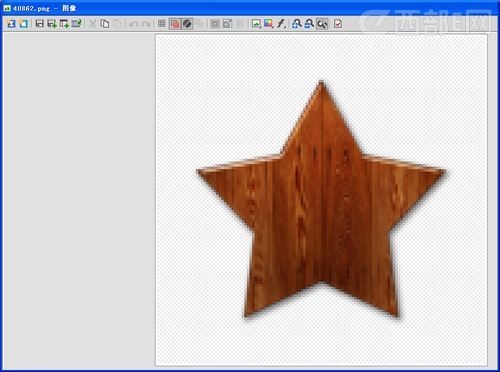
图2
我在网上搜索到了一个木纹五角星的图片来做我手机的QQ图标,在ico图标制作软件中,我们将其进行一些简单的修改。因为是PNG图片,所以图片当中是有透明部分的,在此要勾选“保持透明选项”,然后我们在这个五角星上加上字。
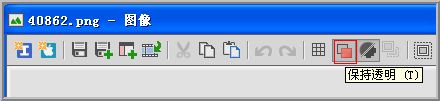
图3
单击右侧文本按钮,在弹出的对话框中输入想要的文字,我们在这里输入了QQ两个字,然后回车,图案删就会出现“QQ”的字样,我们对其进行位置和大小的调整,就成了如下的ico图标样式了。
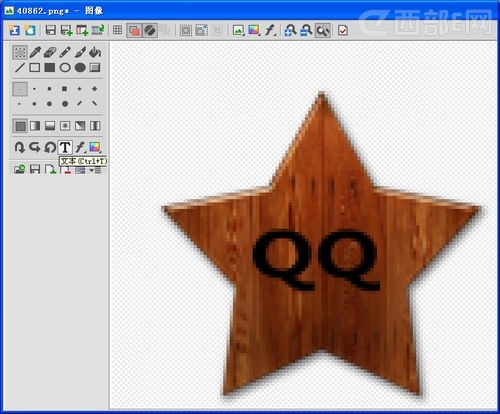
图4
在Axialis IconWorkshop当中可以对字体进行很多方面的修改,包括颜色、格式等等,有兴趣的朋友可以自己摸索一番。之后,我们开始对图标进行保存,将图标保存为ico格式,点击左上角的“新建图标”按钮,之后在弹出的对话框里单击“确定”,然后保存为ico文件。
到此,手机ico图标制作部分就完成了,我们要通过软件来将其放置到手机当中,一般很多的桌面软件都能够实现这种操作,最终的效果如下。

图5
有兴趣的朋友甚至可以收集一整套的图像素材,然后用ico图标制作软件来制作一套属于自己的手机图标,对自己的手机进行美化,给自己一个与众不同的手机界面。














